 |
Задание 2. Создание коллажей в Adobe photoshop.
|
|
|
|
ЗАДАНИЕ К КОНТРОЛЬНОЙ РАБОТЕ
Задание 1. База данных «Абитуриент»
Постановка задачи. В данном варианте задания необходимо создать базу данных, в которой решались бы следующие задачи:
- ввод, хранение и поиск информации об абитуриентах;
- регистрация основных данных о вузах, предпочитаемых абитуриентами;
- ведение учета оплаты абитуриентами подготовительных курсов;
- отслеживание результатов поступления и посещения занятий после поступления.
Порядок выполнения задачи.
Создание базы данных. В меню Файл выберите команду Создать и из списка шаблонов на закладке Общие выберите шаблон «База данных». Сохраните создаваемую БД под именем Абитуриент.mdb.
С помощью конструктора создайте следующие таблицы.
Таблица: тАбитуриенты
Имя Тип Размер
КодАб Счетчик 4
Фамилия Текстовый 15
Имя Текстовый 15
Отчество Текстовый 1
Паспорт Текстовый 15
Индекс Длинное целое 4
Город Текстовый 15
Адрес Текстовый 20
Средний балл Одинарное с плавающей 4
Фото Поле объекта OLE -
Примечания Поле МЕМО -
Таблица: тАттестат
Имя Тип Размер
КодАб Длинное целое 4
Русский Длинное целое 4
Математика Длинное целое 4
Физика Длинное целое 4
Таблица: тВУЗы
Имя Тип Размер
КодВУЗа Счетчик 4
НазваниеВУЗа Текстовый 50
Индекс Длинное целое 4
Город Текстовый 20
Улица Текстовый 15
Телефон Текстовый 15
Рейтинг Длинное целое 4
Сочинение Одинарное с плавающей 4
Математика Длинное целое 4
Физика Длинное целое 4
ПроцПринятых Целое 2
Проверка Логический 1
Дата Дата/время 8
Таблица: тОплатаОбучения
Имя Тип Размер
КодОплаты Счетчик 4
КодАб Длинное целое 4
ДатаОплаты Дата/время 8
СуммаОплаты Денежный 8
Таблица: тСвязьАбВУЗ
Имя Тип Размер
КодАб Длинное целое 4
КодВУЗа Длинное целое 4
СтатусПоступления Логический 1
СтатусПосещения Логический 1
|
|
|
3. Создайте следующую схему данных:

4. Выполните подстановку поля КодАб из таблицы тАбитуриент в таблицы тСвязьАбВУЗ, тОплатаОбучения, тАттестат. Например, откройте таблицу тАттестат в режиме конструктора, выделите поле КодАб, перейдите на вкладку Подстановка и укажите свойства поля, показанные на рисунке:

Аналогично выполните подстановку поля КодВУЗа из таблицы тВУЗы в таблицу тСвязьАбВУЗы.
5. Заполните таблицы данными, введя в каждую из них не менее пяти строк. Например, первые две строки таблицы тАбитуриенты:
| КодАб | Фамилия | Имя | Отчество | Паспорт | Индекс | Город | Адрес | Средний балл | Фото | Примечания |
| Иванов | Иван | И | V-АБ | Белгород | 4,60 | |||||
| Петров | Петр | П | VI-КА | Ст.Оскол | 4,30 | |||||
| … | … | … | … | … | … | … | … | … | … | … |
6. Постройте запрос на выборку имен и фамилий тех абитуриентов, которые имеют средний балл от 4 до 5:
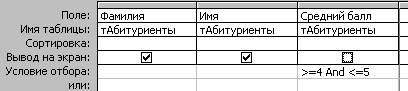
7. С помощью следующего запроса выведите фамилии тех абитуриентов, которые проживают или в Белгороде, или в Москве:
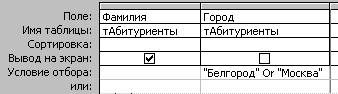
8. Постройте многотабличный запрос для вывода списка фамилий абитуриентов и названий тех вузов, в которые они собираются поступать:
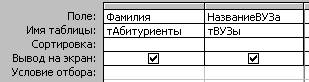
9. С помощью следующего запроса выведите фамилии тех абитуриентов, которые пока не определились с выбором вуза (без предпочтений):
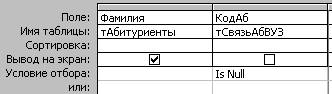
10. Примером создания вычисляемого поля в запросе может служить следующий запрос, в котором подсчитайте средний балл оценок аттестатов абитуриентов:

11. Постройте итоговый запрос для определения суммы оплаты каждым абитуриентом за подготовительные курсы в 2001 году:

12. С помощью мастера построения перекрестных запросов постройте перекрестный запрос, выводящий следующую таблицу:
| Фамилия | Итого | Янв | Фев | Мар | Апр |
| Иванов | 300р. | 100р. | 200р. | ||
| Петров | 300р. | 200р. | 100р. | ||
| Сидоров | 300р. | 300р. |
13. Создайте форму для ввода данных в таблицу тАбитуриенты:.
|
|
|
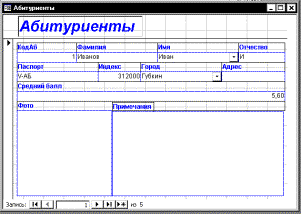
14. Создайте форму для ввода информации по вузам:
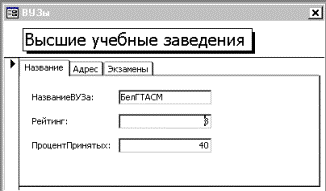
15. Создайте форму, состоящую из двух связанных форм, для ведения учета оплаты абитуриентами занятий на подготовительных курсах:
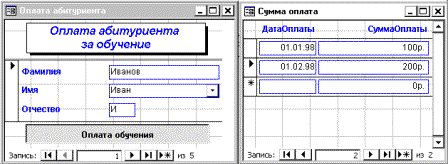
16. Создайте ленточную форму для изменения статуса абитуриентов:
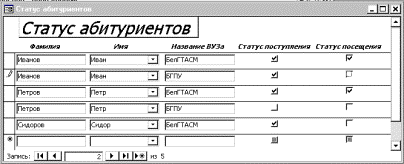
17. Создайте форму для просмотра предпочтений абитуриентов:

18. Создайте отчеты, включающие списки абитуриентов и вузов.
19. Создайте итоговый отчет по оплате абитуриентами подготовительных курсов:

20. Создайте макрос для вывода информационного сообщения о назначении программы:

21. Создайте главную форму с набором командных кнопок и назначьте каждой кнопке макрос, выполняющий открытие нужной формы или отчета:.

Задание 2. Создание коллажей в Adobe photoshop.
|
|
|


